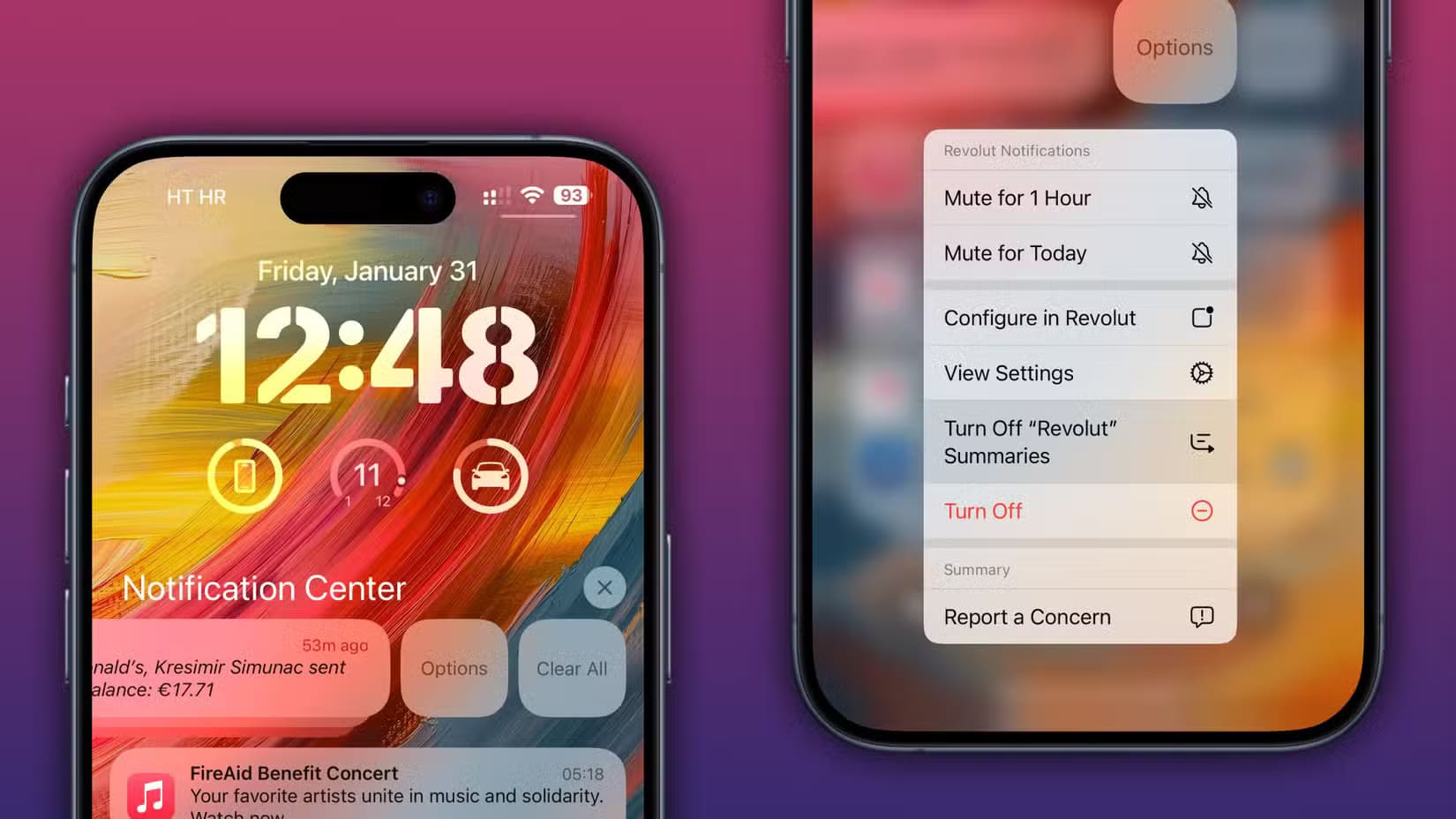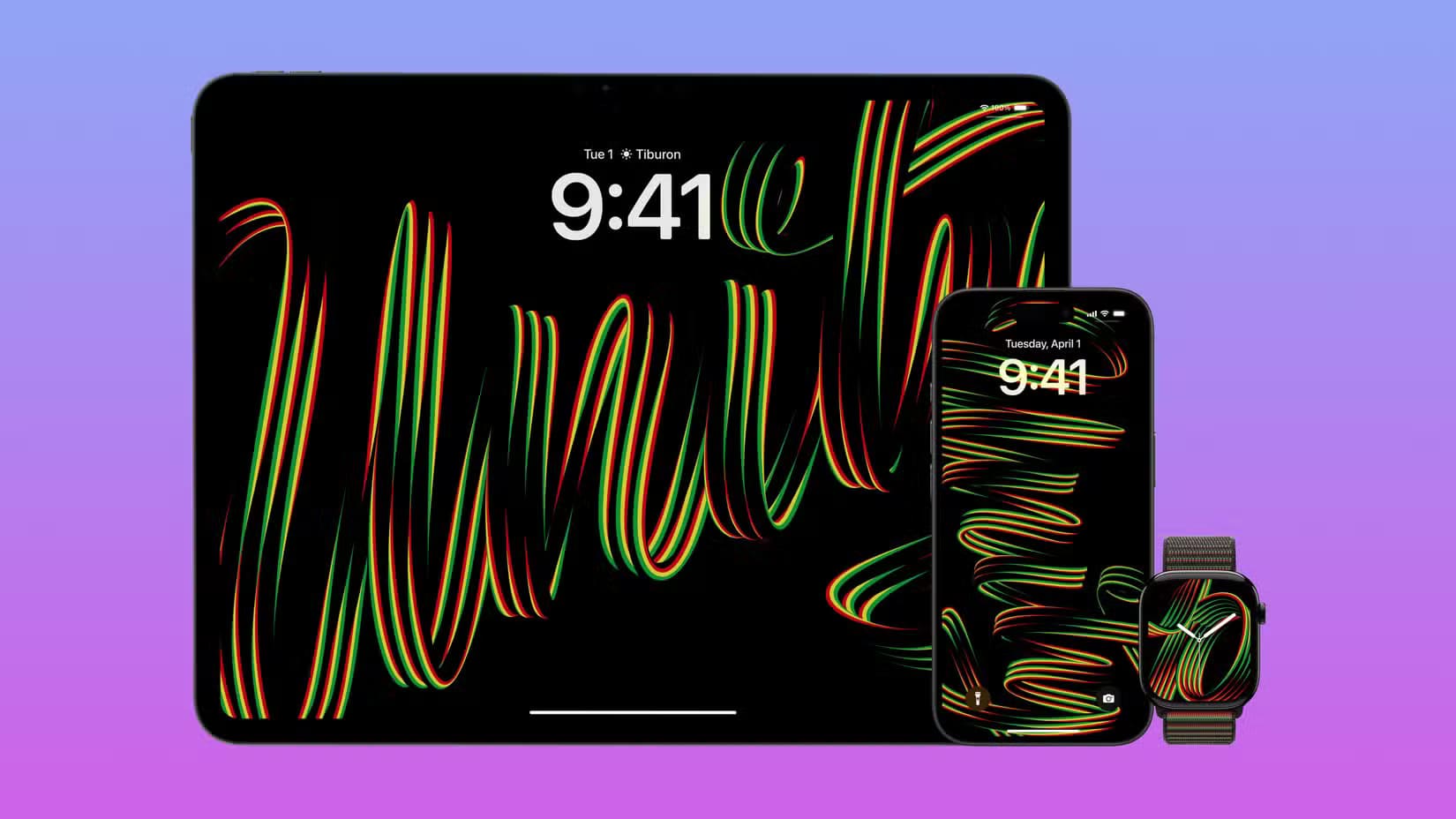اكتشف ميزات iOS 18.3 الجديدة لجهاز iPhone الخاص بك
أصدرت Apple مؤخرًا تحديث iOS 18.3، الذي يقدم مجموعة من التحسينات والميزات الجديدة لجهاز iPhone الخاص بك. يتضمن هذا التحديث تحسينات في الأداء، بالإضافة إلى ميزات ذكية جديدة تعزز من تجربة المستخدم.
تقدم تحديثات برامج Apple بانتظام إمكانيات جديدة، ولا يشكل iOS 18.3 استثناءً. وبصرف النظر عن بعض تعديلات Apple Intelligence، يقدم iOS 18.3 وiPadOS 18.3 ميزات جديدة أخرى وتعديلات لتحسين جودة الحياة، لذا احصل على جهاز iPhone أو iPad الخاص بك وتابع معنا.
1. قم بتشغيل Apple Intelligence افتراضيًا
يتم تشغيل Apple Intelligence تلقائيًا عند تحديث جهاز iPhone أو iPad أو Mac إلى iOS 18.3 أو iPadOS 18.3 أو macOS Sequoia 15.3 كجزء من عملية التوجيه، حتى إذا قمت بإيقاف تشغيله مسبقًا. في الإصدارات السابقة، كان عليك تشغيله يدويًا، مما يعني أن Apple Intelligence قد انتقلت من ميزة الاشتراك إلى ميزة إلغاء الاشتراك.
إذا لم تكن مهتمًا بالذكاء الاصطناعي، فيمكنك إيقاف تشغيل Apple Intelligence في أي وقت في Settings > Apple Intelligence & Siri على iOS وiPadOS وفي System Settings > Apple Intelligence & Siri على macOS. والأفضل من ذلك، اختر “Set Up Later” أثناء الإعداد.
يؤدي تعطيل Apple Intelligence إلى إيقاف تشغيل الميزات التالية:
- ملعب الصور (Image Playground)
- جينموجي (Genmoji)
- الذكاء البصري (Visual Intelligence)
- أداة Wand في تطبيق الملاحظات ولوحة أدوات قلم Apple (Image Wand in the Notes app and the Apple Pencil tool palette)
- أدوات الكتابة (Writing Tools)
- دمج ChatGPT ضمن Siri وأدوات الكتابة (ChatGPT integration within Siri and Writing Tools)
- تنظيف وإنشاء أفلام الذاكرة في تطبيق الصور (Clean Up and Memory movie creation in the Photos app)
- ملخصات الإشعارات (Notification summaries)
- وضع التركيز “تقليل المقاطعات” (“Reduce Interruptions” Focus mode)
- اختراقات ذكية وتحويل الصمت في إعدادات التركيز (Intelligent Breakthrough & Silencing toggle in the Focus settings)
- البحث بلغة طبيعية في تطبيق الصور (Natural language search in Photos)
- الردود الذكية وملخصات الذكاء الاصطناعي في تطبيقات البريد والرسائل (Smart Replies and AI summaries in the Mail and Messages apps)
- إشعارات الأولوية في تطبيق البريد (Priority notifications in the Mail app)
- ملخصات المقالات على الويب في Safari (Summaries of web articles in Safari)
- تصميم Siri الجديد والتحسينات مثل تحسين فهم اللغة، معرفة المنتجات، وتحسين ميزة الكتابة لـ Siri (New
في الواقع، سيكون من الحكمة إيقاف تشغيل Apple Intelligence إذا كنت لا تستخدمه. وفقًا لصفحة دعم Apple، سيؤدي القيام بذلك إلى تحرير حوالي 7 جيجابايت من مساحة التخزين لكل جهاز تحتفظ بها Apple Intelligence لنماذج الذكاء الاصطناعي على الجهاز والاحتياجات الأخرى. بعد إيقاف تشغيل Apple Intelligence على جهازي iPhone وiPad وMac، تمكنت من استعادة مساحة تخزين إجمالية تبلغ 21 جيجابايت!
ملاحظة
تتوفر Apple Intelligence على iPhone 15 Pros، ومجموعة iPhone 16، وأجهزة iPad/Mac التي تعمل بشرائح Apple silicon (M1 وM2 وM3 وM4، ومتغيراتها).
2. إضافة أحداث التقويم من الملصقات أو النشرات الإعلانية
تم تحديث Visual Intelligence، المتوفر حصريًا على مجموعة iPhone 16، في iOS 18.3 للسماح لك بإضافة الأحداث التي تم تحديدها على ملصقات ونشرات إعلانية مختلفة إلى تقويمك. قم بتشغيل Visual Intelligence بالضغط مع الاستمرار على زر Camera Control (التحكم في الكاميرا)، ثم وجه الكاميرا إلى ملصق حفل موسيقي أو نشرة إعلانية لحدث. بعد ثانية أو نحو ذلك، يظهر خيار إضافة حدث مخصص إلى تطبيق التقويم المدمج بالقرب من أعلى الشاشة.
3. التعرف على النباتات والحيوانات في الوقت الفعلي
يمكن للذكاء البصري في iOS 18.3 أيضًا التعرف على النباتات والحيوانات والحشرات. وكما كان الحال من قبل، يوفر الذكاء البصري مجموعة من الإجراءات السياقية السريعة على النص المكتشف في محيطك. على سبيل المثال، قد ترى خيارات للترجمة والتلخيص والقراءة بصوت عالٍ والاتصال بأرقام الهاتف والحصول على الاتجاهات وزيارة مواقع الويب والمزيد.
هذا ليس جديدًا؛ يمكن لتطبيق الصور وميزة البحث المرئي اكتشاف النباتات والحيوانات أيضًا. ومع ذلك، فإن جعل هذه القدرة تعمل في الوقت الفعلي عبر الذكاء المرئي أمر رائع.
نصيحة
يمكن لمالكي iPhone 15 والإصدارات الأقدم استخدام Google Lens للحصول على قدرات مماثلة.
4. قم بإيقاف تشغيل الإشعارات المختصرة بسرعة
تقوم أنظمة iOS 18.3 وiPadOS 18.3 وmacOS Sequoia بإيقاف تشغيل ملخصات الإشعارات غير المستقرة للذكاء الاصطناعي مؤقتًا لجميع التطبيقات من فئة الأخبار والترفيه في متجر التطبيقات بسبب تقارير حول عناوين الأخبار المختصرة المضللة من BBC News وNew York Times.
يمكن أيضًا تعطيل ملخصات الإشعارات في iOS 18.3 مباشرةً من شاشة القفل: مرر سريعًا إلى اليسار على الإشعار، واختر “خيارات”، وحدد “إيقاف تشغيل الملخصات”.
نصيحة
يمكنك أيضًا تبديل ملخصات الإشعارات بشكل فردي في الإعدادات > الإشعارات > تلخيص الإشعارات.
5. التمييز بشكل أفضل بين ملخصات إشعارات الذكاء الاصطناعي
تستخدم لافتة الإشعارات التي تلخصها Apple Intelligence نصًا مائلًا ورمزًا. غالبًا ما يتم استخدام الخط المائل للتأكيد، لذا يساعد هذا التغيير في التمييز بين ملخصات إشعارات الذكاء الاصطناعي وإشعاراتك العادية.
أضافت Apple أيضًا تحذيرات عند تمكين ملخصات الإشعارات لتوضيح حدوث الأخطاء لأن هذه ميزة تجريبية. تنص على أن “هذه الميزة التجريبية سترتكب أحيانًا أخطاء قد تسيء تمثيل معنى الإشعار الأصلي”.
6. إجراء عمليات حسابية متكررة
يدعم تطبيق الآلة الحاسبة المدمج في iOS 18.3 وiPadOS 18.3 وmacOS Sequoia 15.3 تكرار العملية، وهي ميزة قديمة تمت إزالتها مؤقتًا في إعادة تصميم الآلة الحاسبة في iOS 18.0. ما عليك سوى الضغط على علامة التساوي مرة أخرى لتكرار آخر عملية حسابية.
على سبيل المثال، إذا أجريت عملية حسابية 3×2 وحصلت على ستة كإجابة، فإن الضغط على علامة التساوي مرة أخرى سيضاعف النتيجة (ستة) في اثنين مرة أخرى، ويستمر في القيام بذلك في كل مرة تضغط فيها على المفتاح. يمكن أن توفر هذه الميزة الوقت عند حساب أشياء مثل الفائدة المركبة.
ملاحظة
لا يزال التمرير لحذف الرقم الأخير غير متاح. هناك إزعاج آخر وهو تبديل زر AC بمفتاح الحذف؛ ومع ذلك، يجب عليك لمسه مع الاستمرار لمسح رقم طويل مرة واحدة بدلاً من رقم تلو الآخر.
7. تحذير بشأن اقتصاص لقطات شاشة PDF
يقدم iOS 18.3 وiPadOS 18.3 تحذيرًا بشأن الخصوصية عند محاولة حفظ لقطة شاشة كاملة الصفحة مقطوعة ومتحركة كملف PDF في أداة لقطة الشاشة المضمنة. تريد Apple منك أن تعلم أن المحتوى المقصوص لا يتم إزالته فعليًا من ملف PDF.
“لن يكون المحتوى خارج المنطقة المقصوصة مرئيًا في معظم برامج عرض ملفات PDF، ولكن يمكن جعله مرئيًا في بعض التطبيقات.” هذا صحيح فقط بالنسبة للقطات الشاشة المحفوظة كملفات PDF؛ لا يمكنك التراجع عن التعديلات الخاصة بلقطات الشاشة العادية بتنسيق PNG أو JPG. لا يظهر تحذير الخصوصية هذا في نظام التشغيل macOS.
تحذير
تقوم العديد من تطبيقات PDF بتحرير المعلومات الحساسة باستخدام أداة تمييز أو مربع أسود يمكن إزالته بسهولة. لتجنب ذلك، استخدم ميزة تحرير مخصصة في برامج موثوقة مثل Adobe’s Acrobat أو Apple’s Preview أو Readdle’s PDF Expert.
8. التقاط تسجيلات الشاشة في وضع صورة داخل صورة
تجلب أداة تسجيل الشاشة المدمجة في iOS 18.3 وiPadOS 18.3 ثلاثة تحسينات غير موثقة اكتشفها موقع 9to5Mac. أولاً، تلتقط الآن صوتًا استريو باستخدام ميكروفونات مدمجة بدلاً من الصوت الأحادي كما كان من قبل. ثانيًا، تلتقط لقطات الشاشة الآن محتوى HDR. في iOS وiPadOS 18.2 والإصدارات الأقدم، يؤدي استخدام تسجيل الشاشة أثناء عرض محتوى HDR إلى تعتيم الشاشة والتقاط لقطة الشاشة كفيديو SDR.
وثالثًا، يمكنك الآن تسجيل الشاشة باستخدام تراكب الكاميرا الحية في وضع الصورة داخل الصورة، على غرار جلسات مشاركة الشاشة SharePlay على FaceTime. يتيح لك هذا إنشاء مقاطع فيديو بأسلوب التعليق دون استخدام تطبيقات أو معدات إضافية. اجعلني متحمسًا!
ملاحظه
لن تكون تراكب الكاميرا الحية في تسجيل الشاشة حية في أماكن مثل الاتحاد الأوروبي حتى تتنقل Apple عبر قوانين الخصوصية المحلية.
يمكنك أيضًا إقران تراكب الكاميرا الحية في تسجيل الشاشة بمكالمات الفيديو عبر FaceTime لتحويل جهازك إلى استوديو بودكاست شخصي والتقاط أجزاء صوتية وفيديو من المكالمة. يحفظ تسجيل الشاشة الفيديو في تطبيق الصور، بينما يحفظ FaceTime التسجيل الصوتي فقط في مجلد تسجيلات المكالمات داخل تطبيق الملاحظات، كما تحصل أيضًا على نسخ تلقائية بأسماء المتحدثين وطوابع الوقت.
9. جلب خلفية متحركة جديدة
يأتي نظام التشغيل iOS 18.3 وiPadOS 18.3 بخلفية “Unity Rhythm” الجديدة لأجهزة iPhone وiPad كجزء من احتفال Apple بشهر التاريخ الأسود. تتميز الخلفيات بأحرف مخصصة تكتب كلمة “Unity”، والتي تتغير الاتجاه عندما يتم قفل الجهاز وفتحه والهبوط على الشاشة الرئيسية، وفقًا لإعلان Apple.
يقدم watchOS 11.3 واجهة ساعة Unity Rhythm المطابقة التي تتحرك عند رفع المعصم. لتطبيق واجهة الساعة الجديدة، المس مع الاستمرار واجهة ساعتك الحالية، ثم اضغط على زر الإضافة على اليمين وحدد “إضافة” في قسم Unity Rhythm.
تتضمن أنظمة iOS 18.3 وiPadOS 18.3 وmacOS Sequoia 15.3 أيضًا إصلاحات لاختفاء لوحات المفاتيح عند الكتابة إلى Siri واستمرار تشغيل الصوت بعد إغلاق تطبيق الموسيقى، بالإضافة إلى تصحيحات لأكثر من عشرين ثغرة أمنية – بما في ذلك ثغرة تم استغلالها بنشاط.
يُعد تحديث iOS 18.3 خطوة مهمة نحو تحسين تجربة استخدام جهاز iPhone، من خلال تقديم ميزات جديدة وتحسينات في الأداء. ننصح بتحديث جهازك للاستفادة من هذه التحسينات.